
为了提高 PC 的性能并保持其整洁,您应该定期清除PC 上的各种缓存。我们将向您展示如何在 Windows 11 中执行此操作。
缓存文件是由各种应用程序和服务创建的临时文件。清除这些文件通常不会对您的应用造成任何问题,因为您的应用会在需要时重新创建它们。您还可以将 Windows 设置为自动为您清除缓存文件,我们将在下面解释。
如何使用磁盘清理清除缓存
从 Windows 11 中删除各种缓存的一种简单方法是使用内置的磁盘清理工具。此工具会自动为您查找并清除缓存文件。
要使用该工具,请打开“开始”菜单并搜索“磁盘清理”。单击搜索结果中的工具。
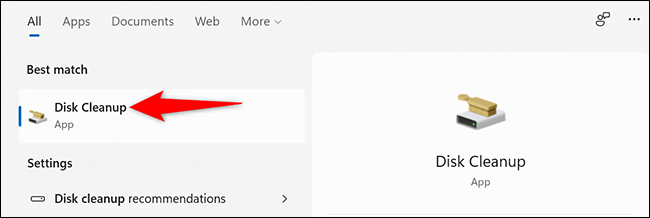
在打开的“磁盘清理”小窗口中,单击“驱动器”下拉菜单并选择安装了 Windows 11 的驱动器。然后单击“确定”。
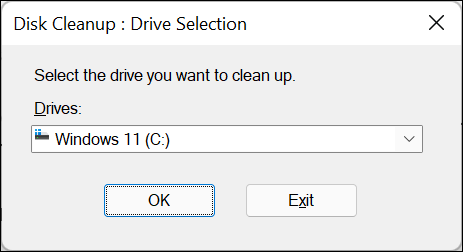
您将看到一个“磁盘清理”窗口。在这里,在“要删除的文件”部分中,启用所有框,以便删除所有缓存文件。然后,在底部,单击“确定”。
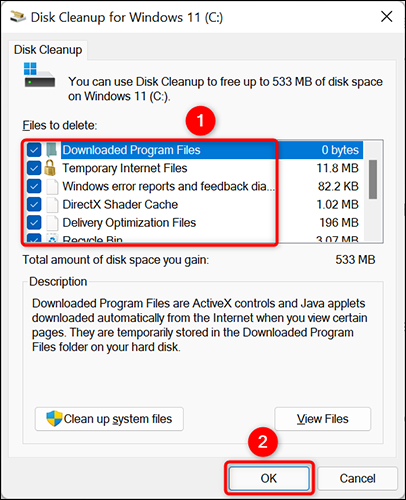
在出现的提示中,单击“删除文件”以确认删除缓存。
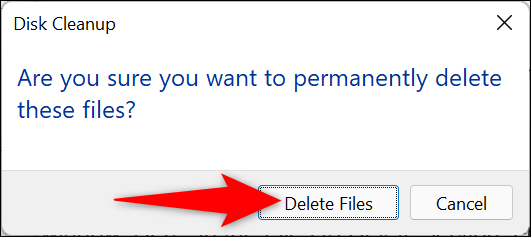
就是这样。选定的缓存文件现已从您的 PC 中删除。
如何清除 Microsoft Store 缓存
与其他应用程序一样,Microsoft Store 也将缓存文件存储在您的 PC 上。要删除这些文件,您必须从“运行”框中运行一个实用程序。
为此,首先,通过同时按下 Windows+R 键打开运行框。
在“运行”框中,键入以下内容并按 Enter:
WSReset.exe
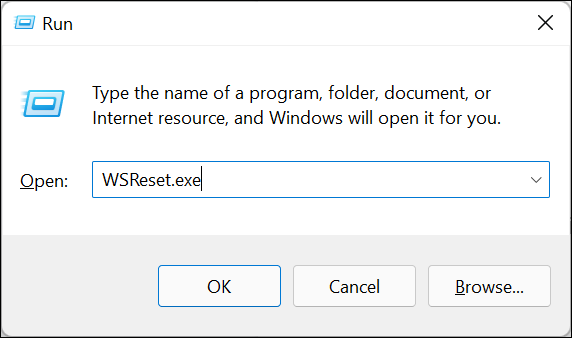
屏幕上将出现一个空白的黑色窗口。等待此窗口自动关闭。

当窗口关闭时,您的 Microsoft Store 缓存将被删除。
如果您有 Android 手机,清除应用程序的缓存可以帮助您避免应用程序出现问题。
如何删除您的位置缓存
清除位置数据缓存与清除其他缓存文件一样重要。
要清除 PC 上的位置历史记录,请同时按 Windows+i 键打开“设置”应用。
在“设置”中,从左侧边栏中选择“隐私和安全”。
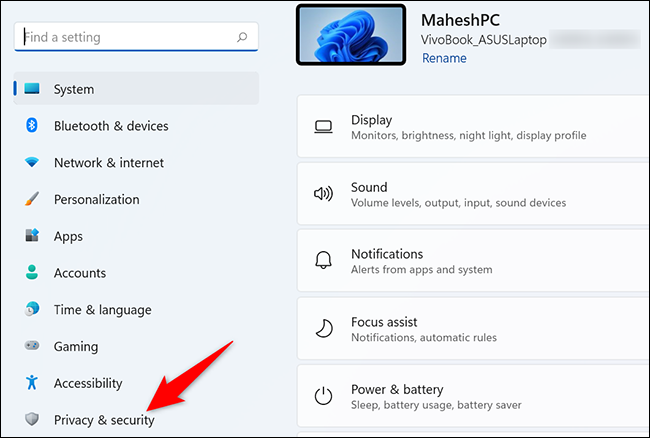
在“隐私与安全”页面的“应用权限”部分,点击“位置”。
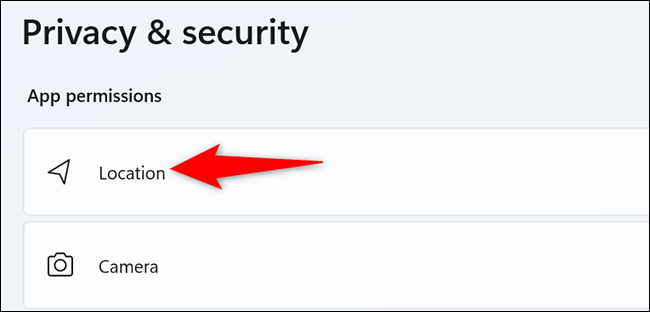
在“位置”页面上,在“位置历史记录”旁边,单击“清除”。
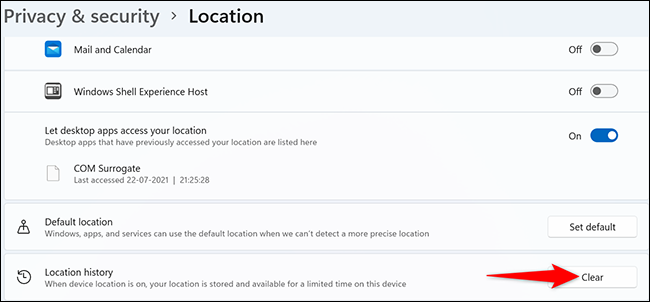
就是这样。Windows 11 将删除您的位置缓存。
如果您也是 Apple 用户,您可能想了解如何释放 iPhone 或 iPad 上的存储空间。
如何刷新 DNS 缓存
要删除 DNS 缓存,请使用您电脑的 Windows 终端应用程序。
首先打开“开始”菜单,搜索“Windows 终端”,然后单击搜索结果中的应用程序。
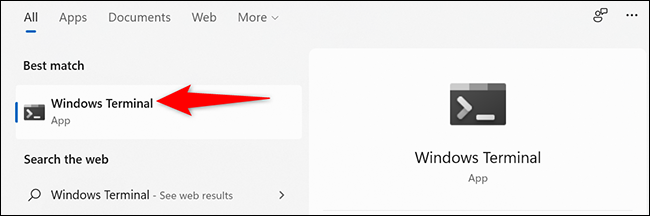
在 Windows 终端中,键入以下命令并按 Enter。您可以在 PowerShell 和命令提示符 shell 中使用此命令。
ipconfig /flushdns
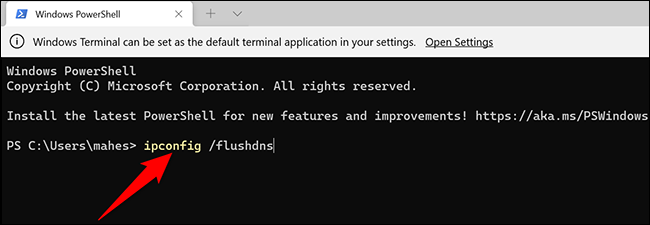
删除 DNS 缓存后,您将看到一条成功消息。
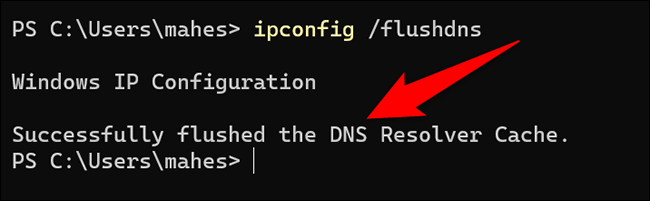
你都准备好了。
如何使用 Storage Sense 自动清除缓存
借助 Windows 11 中的内置存储感知功能,您可以定期自动清除 PC 的缓存。您可以指定要清除的缓存类型,该功能只会删除这些缓存文件。
要使用该功能,请同时按 Windows+i 键启动设置应用程序。
在“设置”中,从左侧边栏中选择“系统”。
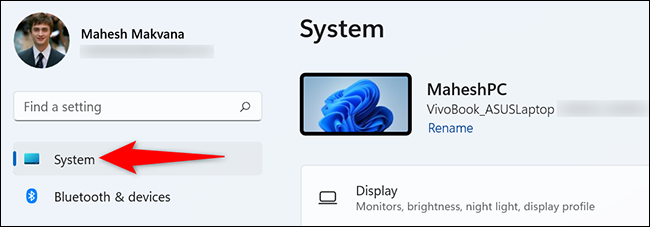
在“系统”页面,点击“存储”。
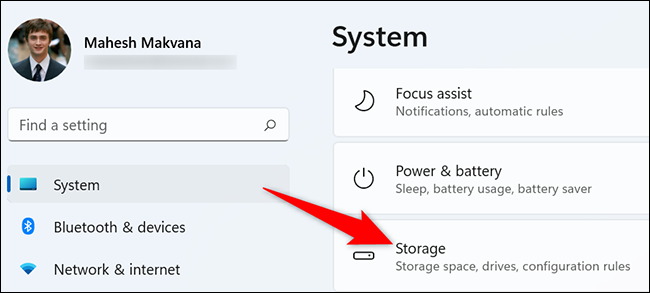
在“存储”菜单中,单击“存储感知”。
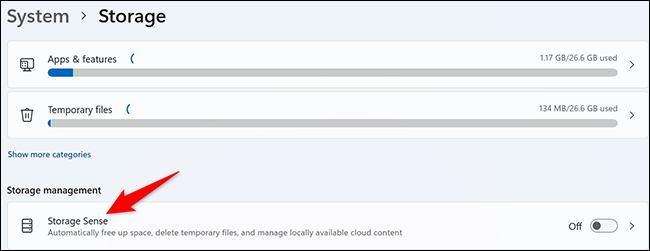
在“Storage Sense”页面顶部,打开“自动用户内容清理”选项。这将启用存储感知功能。
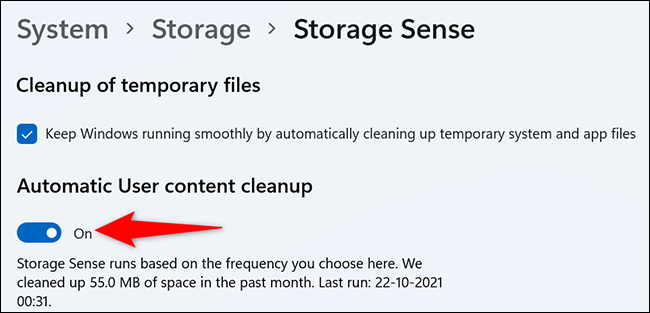
在同一页面上,配置要删除的缓存文件的选项。这包括自动清空回收站、清除下载文件夹等。
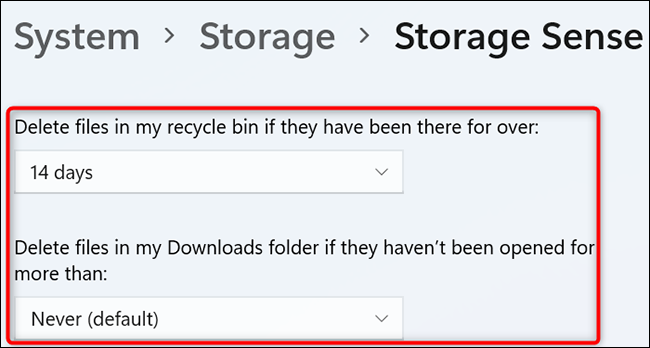
Storage Sense 以指定的时间间隔运行。如果您想立即运行它,请将当前页面滚动到底部。在那里,单击“立即运行存储感知”按钮。
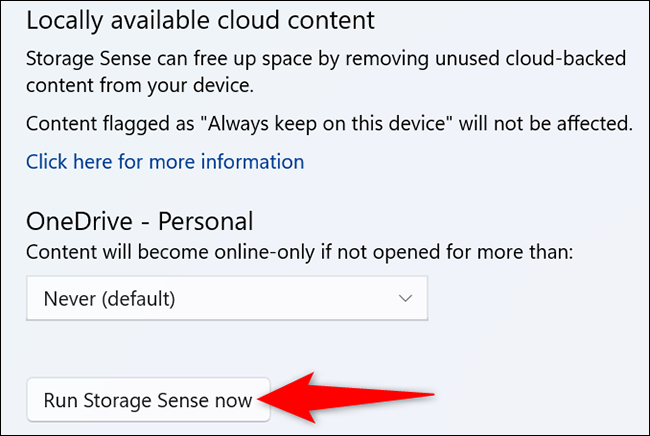
Storage Sense 将使用您指定的选项整理您的 PC。
这就是您如何清除基于 Windows 11 的 PC 上的各种缓存!
在此过程中,也可以考虑清除Chrome和Firefox网络浏览器中的缓存。
 Win 11系统之家
Win 11系统之家
